Come abilitare il servizio client DNS se disattivato in Windows 10
L'accesso a Internet sul tuo computer Windows è un processo complesso e il servizio client DNS(DNS Client Service) è fondamentale per il processo. Questo servizio facilita la risoluzione DNS(DNS resolution) per i server che visiti ripetutamente memorizzando nella cache le query.
Il sistema Windows ti consente di avviare e interrompere il servizio client DNS(DNS Client) a piacimento e il posto più semplice per farlo è nell'applet Servizi(Services applet) . Innanzitutto(First) , ti mostreremo come avviare o interrompere il servizio client DNS(DNS Client) nell'applet Servizi(Services) .
Come avviare o interrompere il servizio client DNS(DNS Client)
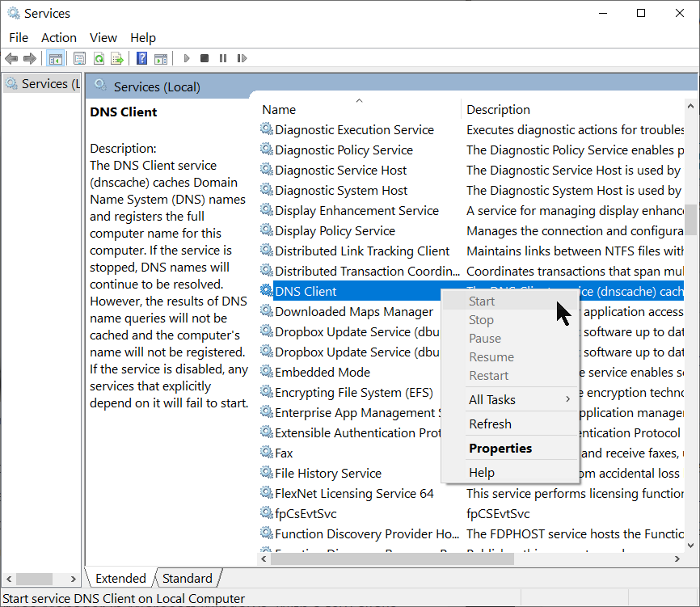
- Apri la finestra di dialogo Esegui usando il tasto di scelta rapida Windows key + R
- Immettere services.msc e fare clic sul pulsante OK .
- Trova il servizio client DNS(DNS client service) dall'elenco e fai clic con il pulsante destro del mouse su di esso.
- Premi l' opzione Start o Stop nel menu di scelta rapida.
- Per impostare l' avvio automatico del servizio client DNS , fare clic con il pulsante destro del mouse su di esso e selezionare (DNS)Proprietà(Properties) .
- Dal menu a discesa Tipo di avvio , cambialo in (Startup)Automatico(Automatic) .
- Fare clic su OK .
I passaggi precedenti sono standard per avviare il servizio client DNS . Tuttavia, molti utenti hanno riscontrato che le opzioni per avviare o arrestare il servizio client DNS(DNS Client) non funzionano nel loro sistema.
Questo articolo mostra tre modi per risolvere questo problema e avviare o interrompere il servizio client DNS(DNS Client) se le opzioni sono disattivate.
Abilita il servizio client DNS(DNS Client Service) se disattivato o disabilitato
Se il servizio client DNS(DNS Client Service) è disattivato o disabilitato sul tuo computer Windows 10, allora sappi che potrebbe essere un bu design. Tuttavia(Nevertheless) , ecco i modi in cui puoi provare ad abilitare le opzioni di avvio e arresto per il servizio client DNS(DNS Client) .
- Correggilo dall'editor del registro di Windows(Windows Registry Editor) .
- Avvia il servizio client DNS dall'applet (DNS)Configurazione del sistema(System Configuration) .
- Avvia il servizio client DNS dal (DNS)prompt dei comandi(Command Prompt) .
Continua(Continue) a leggere di seguito per le guide complete per eseguire le operazioni di cui sopra.
1] Risolvilo(Fix) dall'editor del registro di Windows(Windows Registry Editor)
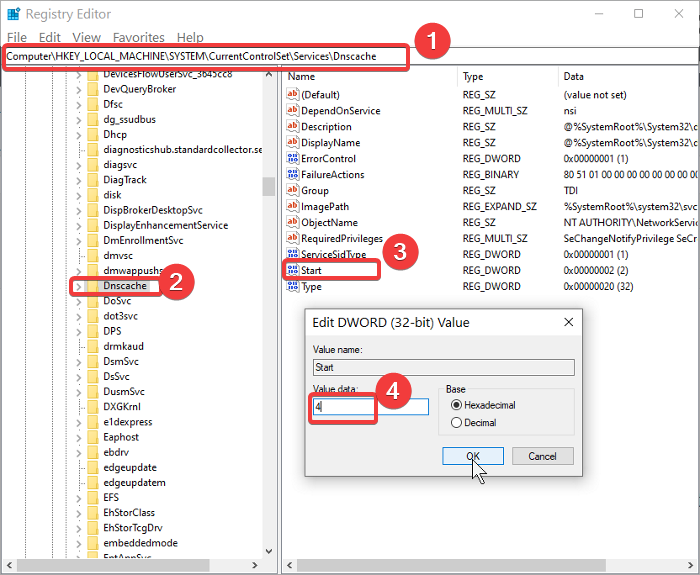
Fare clic(Click) sul pulsante del menu Start(Start menu) e cercare regedit . Fare clic con il pulsante destro del mouse su Editor del Registro(Registry Editor) di sistema e selezionare l'opzione Esegui come amministratore(Run as administrator) .
Nell'Editor del Registro di sistema(Registry Editor) , vai alla cartella seguente:
HKEY_LOCAL_MACHINE\SYSTEM\CurrentControlSet\services\Dnscache
Fare clic con il tasto destro del mouse sul tasto Start sul lato destro e selezionare Modifica(Modify) .
Modificare i dati del valore in 4 . Premi il pulsante OK per salvare questa impostazione.
NOTA: (NOTE: ) la modifica dei dati del valore su 4 significa che stai disabilitando il servizio. Per impostare l'avvio automatico del servizio. Allo stesso modo(Likewise) , 3 significa che si avvia manualmente.
Chiudere l' Editor del Registro(Registry Editor) di sistema e seguire i passaggi nella sezione precedente per avviare il servizio client DNS da services.msc.(DNS)
2] Avviare(Start) il servizio client DNS dall'applet (DNS)Configurazione(System Configuration) del sistema
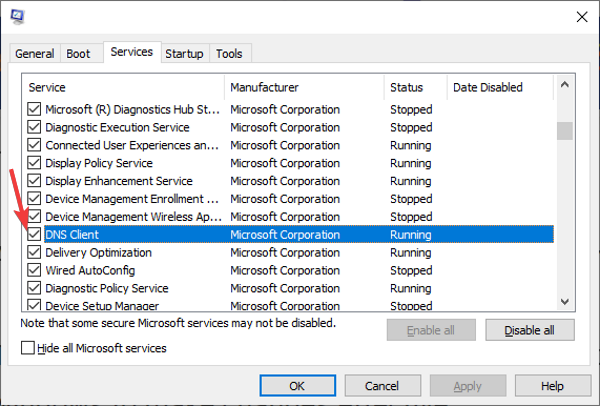
Apri la finestra di dialogo Esegui usando la combinazione Windows key + R
Immettere MSConfig nella finestra di dialogo Esegui(Run) e fare clic sul pulsante OK.
Passa alla scheda Servizi e trova l'opzione (Services)client DNS(DNS client) dall'elenco.
Abilita il servizio client DNS contrassegnando la casella di controllo a sinistra del servizio.
Se desideri disabilitare o interrompere il servizio, deseleziona la casella di controllo accanto ad esso.
3] Avviare(Start) il servizio client DNS dal (DNS)prompt dei comandi(Command Prompt)
Il prompt dei comandi(Command Prompt) ti dà la possibilità di apportare numerose modifiche al tuo sistema Windows .
Questi includono modifiche impossibili da apportare con altri programmi.
Ecco come avviare e arrestare il servizio client DNS utilizzando il (DNS)prompt dei comandi(Command Prompt) :
Premi(Press) il tasto Windows e cerca cmd . Fare clic con il tasto destro del mouse su Prompt dei comandi(Command Prompt) e scegliere l' opzione Esegui come amministratore .(Run as administrator)
Digita il seguente comando nella finestra del prompt dei comandi(Command Prompt) e premi INVIO:
net stop dnscache
Il comando precedente forza l' arresto del servizio client DNS se era in esecuzione.
Quindi, digita il seguente comando nella finestra del prompt dei comandi(Command Prompt) e premi INVIO:
net start dnscache
Questo comando avvia il servizio client DNS se era disattivato e non in esecuzione.
Le tre soluzioni preferite qui ti aiuteranno ad avviare o interrompere il servizio client DNS , indipendentemente dal fatto che sia disattivato o meno.
Related posts
Come bloccare i siti web degli adulti in Windows 10 utilizzando DNS Services
Come abilitare o disabilitare IP Helper Service in Windows 10
Come disabilitare Windows Insider Service su Windows 10
RSAT Strumenti DNS server mancanti in Windows 10
Public DNS Server Tool è un DNS changer gratuito per Windows 10
DHCP Client Service dà Access Denied error in Windows 11/10
8 Ways per aprire Windows Services Manager in Windows 10
Microsoft Windows Error Reporting Service in Windows 10
Control Windows Service da system tray Usando ServiceTray
Come Flush and Reset lo DNS Cache in Windows 10
Cos'è Bonjour Service su Windows 10?
Windows Cryptographic Service Provider ha segnalato un errore
Come attivare la registrazione per Debug Netlogon service su Windows 10
Windows Update Service mancante in Windows 10
Windows Event Log Service non partire o non è più disponibile
Come abilitare o disabilitare Print Spooler Service su Windows 10
Internet Connection Sharing non funziona in Windows 10
Fix Windows Installer Package ERRORI: Service non è stato possibile avviare
Background Intelligent Transfer Service non funziona in Windows 11/10
Windows Update Medic Service (WaaSMedicSVC.exe) in Windows 10
